Päivitetty huhtikuu 2024: Älä enää saa virheilmoituksia ja hidasta järjestelmääsi optimointityökalumme avulla. Hanki se nyt osoitteessa linkki
- Lataa ja asenna korjaustyökalu täältä.
- Anna sen skannata tietokoneesi.
- Työkalu tulee silloin Korjaa tietokoneesi.
On olemassa useita Xbox One raportit väittävät, että kotipainike lakkasi yhtäkkiä toimimasta, vaikka ohjain olisi kytketty konsoliin. Jotkut käyttäjät ilmoittavat ongelman tulevan ja menevän, toisten mukaan kotipainike on lakannut toimimasta. Itse asiassa ongelma näyttää esiintyvän langattomilla ohjaimilla ja ohjaimilla, jotka on kytketty USB-kaapelilla.

Ohjaintoimintojen vianmäärityksessä on tärkeää huomata ero odottamattoman käyttäytymisen esiintymässä (tämä voi sisältää ohjaussauvan väärä suuntaus, hankala kalibrointi tai ohjaimet, jotka eivät reagoi kunnolla) ja ohjaimen painikkeiden välillä. ohjain, joka ei toimi ollenkaan.
Ohjaimen laiteohjelmiston päivittäminen Xbox Consolen kautta
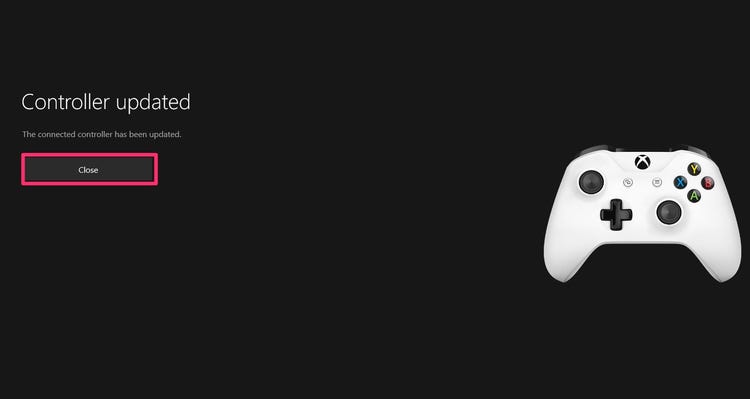
- Jos ohjaimesi muodostaa yhteyden USB-kaapelilla, mutta ei pysy yhteydessä irrottamisen jälkeen, liitä kaapeli uudelleen ja tarkista, onko ohjaimellesi saatavana päivitys:
- Avaa opasta painamalla Xbox-painiketta.
- Valitse Profiili ja järjestelmä -kohdassa Asetukset.
- Valitse Laitteet ja yhteydet -kohdasta Tarvikkeet.
- Valitse ”…” langattomassa Xbox-peliohjaimen näytössä tarkistaaksesi peliohjaimen laiteohjelmistoversion.
- Jos päivityksiä ei ole käytettävissä, ohjaimessa on uusin versio asennettuna. Jos “Päivitä” näkyy, toimi seuraavasti.
- Kun olet päivittänyt ohjaimen, irrota USB-kaapeli ja yritä langatonta yhteyttä uudelleen.
Huhtikuun 2024 päivitys:
Voit nyt estää tietokoneongelmat käyttämällä tätä työkalua, kuten suojataksesi tiedostojen katoamiselta ja haittaohjelmilta. Lisäksi se on loistava tapa optimoida tietokoneesi maksimaaliseen suorituskykyyn. Ohjelma korjaa yleiset virheet, joita saattaa ilmetä Windows -järjestelmissä, helposti - et tarvitse tuntikausia vianmääritystä, kun sinulla on täydellinen ratkaisu käden ulottuvilla:
- Vaihe 1: Lataa PC-korjaus- ja optimointityökalu (Windows 10, 8, 7, XP, Vista - Microsoft Gold Certified).
- Vaihe 2: Valitse “Aloita hakuLöytää Windows-rekisterin ongelmat, jotka saattavat aiheuttaa PC-ongelmia.
- Vaihe 3: Valitse “Korjaa kaikki”Korjata kaikki ongelmat.
Jos et voi päivittää ohjainta, katso tämän sivun kohta ”En voi päivittää ohjainta”.
Päivitä ohjain Windows 10 -tietokoneella
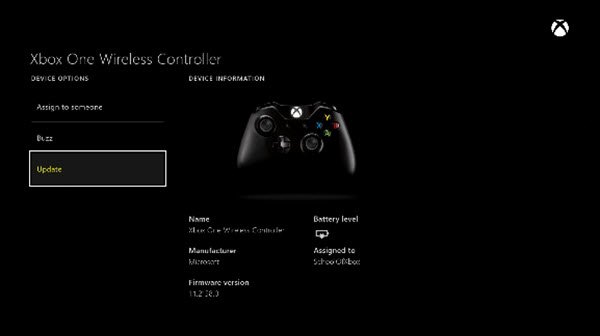
Jos Xbox Home -näppäimen ongelma on niin vakava, että sinulla ei ole varaa päivittää ohjainta konsolista, voit käyttää myös Xbox Accessories -sovellusta. Näin voit tehdä sen:
- Avaa Suorita-valintaikkuna painamalla Windows-näppäintä + R. Kirjoita sitten “ms-windows-store: // home” ja avaa Microsoft Store painamalla Enter.
- Jos olet Microsoft Storessa, etsi Xbox-lisävarusteita näytön oikeassa yläkulmassa olevalla hakutoiminnolla. Kun löydät oikean luettelon, napsauta "Hae" ladataksesi tarvittavan sovelluksen ohjaimen päivittämiseksi.
- Kun olet ladannut ja asentanut Xbox-tarvikkeet-sovelluksen, avaa se ja liitä Xbox One -ohjain USB-kaapelilla tai langattomalla Xbox-sovittimella.
- Tärkeää: Tämä menettely vaatii Anniversary Edition -päivityksen toimiakseen.
- Kun pariliitos on valmis, näkyviin tulee viesti, jossa kerrotaan, että sinun on päivitettävä ohjain. Jos näet tämän viestin, asenna päivitys noudattamalla näytön ohjeita.
- Kun prosessi on valmis, irrota ohjain ja liitä se Xbox One -konsoliin nähdäksesi, onko ongelma ratkaistu.
Poista liitetty Xbox-lisävaruste
Joskus ohjaimeen tai konsoliin liitetyt Xbox One -lisävarusteet voivat aiheuttaa yhteysongelmia. Jos olet liittänyt ulkoisen kiintolevyn, näppäimistön tai vastaavan laitteen Xboxiin, irrota se pistorasiasta ja yritä kytkeä ohjain uudelleen. Tee sama ohjaimen stereokuulokesovittimelle, jos sinulla on sellainen.
Jos yrität synkronoida ohjainta mikro-USB-kaapelilla, varmista, että käytät laadukasta kaapelia. Vialliset tai kuluneet / vaurioituneet kaapelit eivät välttämättä toimi oikein.
Käynnistä Xbox One uudelleen

Mainitsimme tämän edellä, mutta se on syytä toistaa: Käynnistä konsoli uudelleen aina, kun korjaat ongelman ohjaimessa. Pelkkä etupaneelin virtapainikkeen painaminen palauttaa sen lepotilaan. Joten pidä sitä painettuna vähintään 10 sekuntia sammuttaaksesi järjestelmän kokonaan.
Joskus nopea uudelleenkäynnistys riittää, kun Xbox One -ohjain ei toimi.
Asiantuntijavinkki: Tämä korjaustyökalu tarkistaa arkistot ja korvaa vioittuneet tai puuttuvat tiedostot, jos mikään näistä tavoista ei ole toiminut. Se toimii hyvin useimmissa tapauksissa, joissa ongelma johtuu järjestelmän korruptiosta. Tämä työkalu myös optimoi järjestelmäsi suorituskyvyn maksimoimiseksi. Sen voi ladata Napsauttamalla tätä

CCNA, Web-kehittäjä, PC-vianmääritys
Olen tietokoneen harrastaja ja harrastava IT-ammattilainen. Minulla on vuosien kokemus tietokoneen ohjelmoinnista, laitteiden vianmäärityksestä ja korjaamisesta. Olen erikoistunut Web-kehitys- ja tietokannan suunnitteluun. Minulla on myös CCNA-sertifiointi verkon suunnitteluun ja vianmääritykseen.

